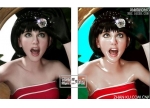倒影效果,把圣米歇尔山城堡制作出倒影(3)
来源:公众号
作者:未蓝文化
学习:3956人次
Step11:在“图层”面板将图层进行编组,并将不需要的部分隐藏,在“图层”面板中单击“创建新的填充或调整图层”按钮,添加“曲线”调整图层。
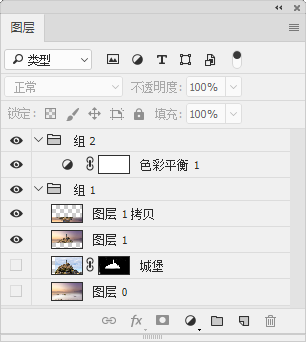
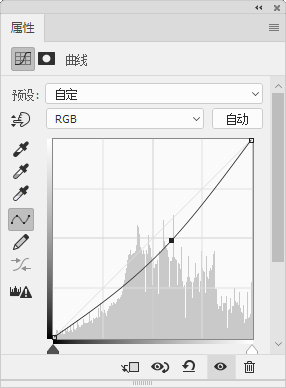
Step12:按Ctrl+I组合键将“曲线”调整图层反向,接着按住Ctrl键的同时单击城堡的图层蒙版创建选区后,查看创建的选区效果。
Step13:选择“曲线”调整图层,在工具栏中选择“画笔”工具,并选择“柔边圆”画笔,将前景色设为白色,涂抹城堡的暗处。在“图层”面板中单击“创建新的填充或调整图层”按钮,添加“曲线”调整图层。
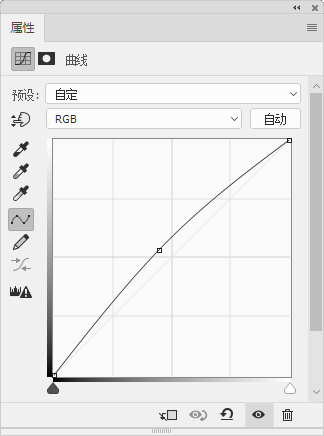
Step14:按Ctrl+I组合键将“曲线”调整图层反向,接着按住Ctrl键的同时单击城堡的图层蒙版创建选区,查看创建的选区效果。
Step15:选择“曲线”调整图层,在工具栏中选择“画笔”工具,并选择“柔边圆”画笔,涂抹城堡的亮处。在“图层”面板中新建组并对组进行重命名。

Step 16:在工具栏中选择“横排文本框”工具,在页面合适位置输入所需文字并进行格式设置。至此。黄昏的城堡合成效果制作完成。

本篇教程将制作黄昏中的城堡,通过蒙版将城堡素材从原图像中抠选出来,同时将其置入到黄昏场景中,添加倒影和涟漪效果,使画面更加真实,练习起来吧。
学习 · 提示
相关教程
关注大神微博加入>>
网友求助,请回答!